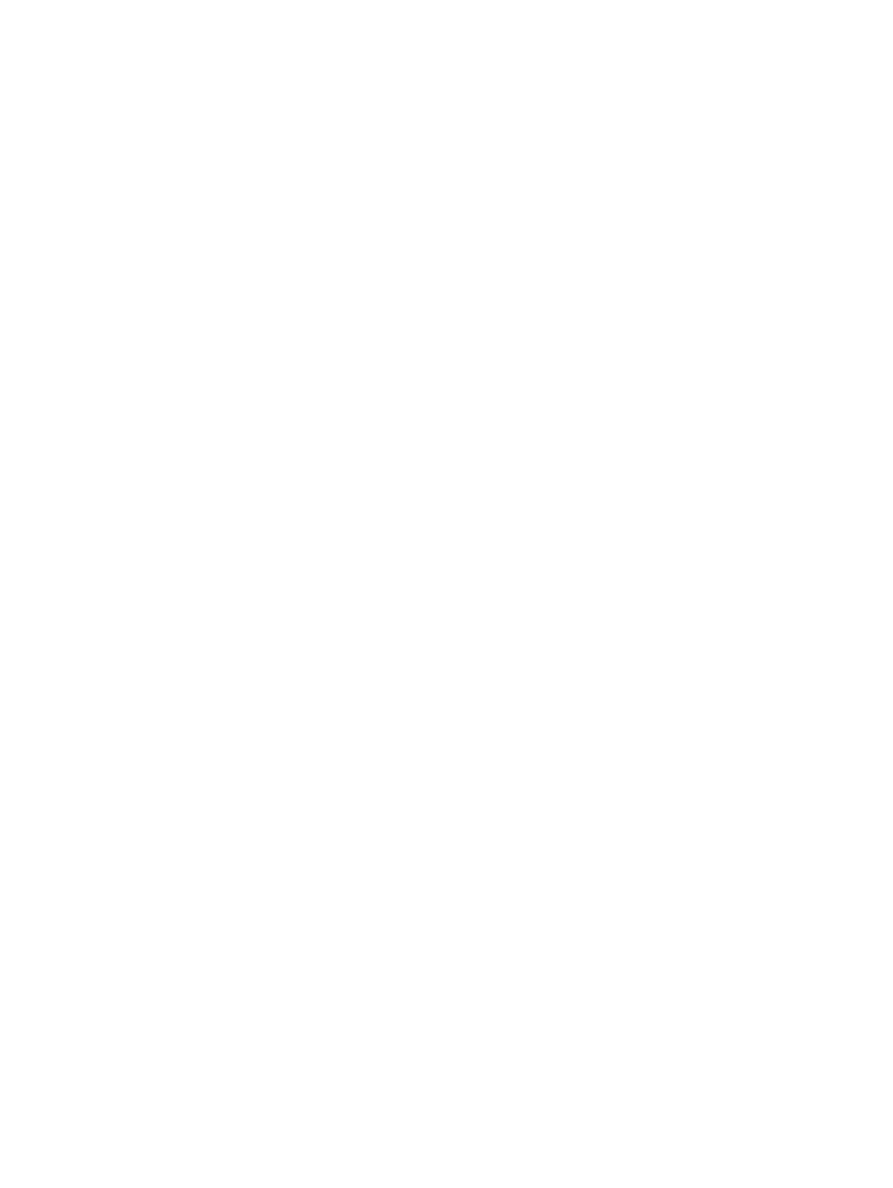
Windows жүйесінен принтер драйверін жою
Windows XP
1.
Бастау түймесін басып
, Printers and Fax (Принтерлер жəне факстер) тармағын
таңдаңыз
.
2.
Тізімде өнімді тауып
, тінтуірдің оң жақ түймешігімен басыңыз да, Delete (Жою) элементін
басыңыз
.
3.
File (Файл) мəзірінде Server Properties (Сервер сипаттары) элементін басыңыз. Print
Server Properties (Баспа сервері сипаттары) диалогтық терезесі ашылады.
4.
Drivers қойындысын басып, тізімде жою керек драйверді таңдаңыз.
5.
Remove (Жою) түймесін басыңыз да, жоюды растау үшін Yes (Иə) түймесін басыңыз.
Windows Vista
1.
Бастау түймесін басып
, Control Panel (Басқару панелі) тармағын таңдаңыз.
2.
Hardware and Sound (Жабдық жəне дыбыс) тобында Printer (Принтер) элементін
басыңыз
.
3.
Өнімді тауып
, тінтуірдің оң жақ түймешігімен басып, Delete (Жою) элементін басыңыз да,
жоюды растау үшін
Yes (Иə) түймесін басыңыз.
4.
File (Файл) мəзірінде Server Properties (Сервер сипаттары) элементін басыңыз. Print
Server Properties (Баспа сервері сипаттары) диалогтық терезесі ашылады.
5.
Drivers қойындысын басып, тізімде жою керек драйверді таңдаңыз.
6.
Remove (Жою) түймесін басыңыз да, жоюды растау үшін Yes (Иə) түймесін басыңыз.
Windows 7
1.
Бастау түймесін басып
, Devices and Printers (Құрылғылар мен принтерлер) тармағын
таңдаңыз
.
2.
Өнімді тізімнен тауып
, таңдаңыз.
3.
Диалогтық терезенің жоғарғы жағындағы
Remove device (Құрылғыны жою) түймесін
басыңыз да
, жоюды растау үшін Yes (Иə) түймесін басыңыз.
4.
Диалогтық терезенің жоғарғы жағындағы
Print server properties (Баспа серверінің
сипаттары
) түймесін басыңыз да, Drivers (Драйверлер) қойындысын басыңыз.
5.
Тізімде өнімді таңдап
, Remove (Жою) түймесін басыңыз.
6.
Тек драйверді жəне немесе драйвер бағдарламалық құралы бумасын жоюды таңдаңыз да
,
OK түймесін басыңыз
KKWW
Windows жүйесінен принтер драйверін жою
43